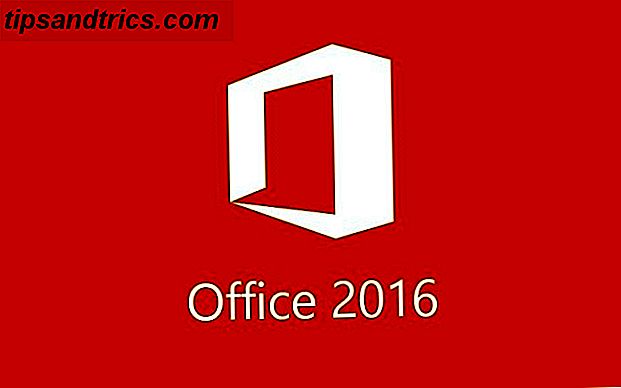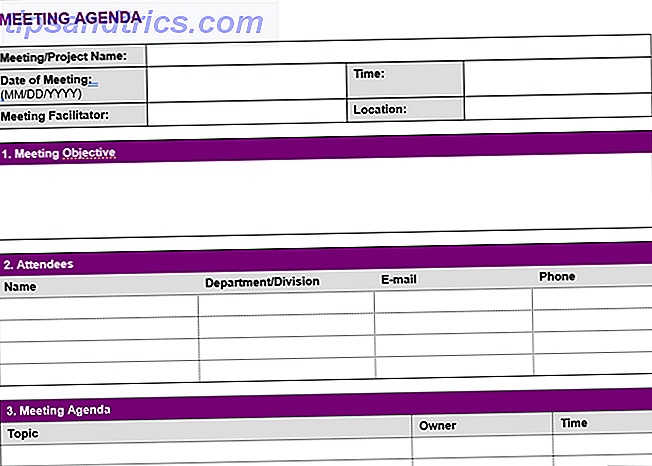Heutzutage ist der Aufbau eines drahtlosen Home-Security-Kamerasystems nicht wirklich eine große Sache, besonders wenn Sie die richtige Ausrüstung haben. Drahtlose IP-Webcams sind ideal, da sie überall im Haus platziert werden können und nicht an einen Computer angeschlossen werden müssen. Aber wenn Sie keine drahtlosen Kameras haben, funktionieren alte Smartphones genauso gut. Denken Sie daran, dass jedes Heimsicherheitssystem, egal ob Heimwerker oder Gewerbe, nicht so sicher ist wie Sie denken. Sicherheitssysteme sind möglicherweise nicht so sicher wie Sie denken Sicherheitssysteme sind möglicherweise nicht so sicher wie Sie denken Hier werfen wir einen Blick auf einige die bemerkenswertesten Smart Home Security Hacks - erkunden, was passiert ist und warum es passiert ist. Weiterlesen .
Das heißt, ein solches drahtloses Überwachungsnetzwerk zu erstellen, das nicht drahtlose Webcams, sondern drahtlose Smartphones verwendet. Am liebsten alte, abgenutzte Smartphones ein paar Generationen zurück, die du nach dem Upgrade auf das neueste und beste Handy oder Tablet in deiner Schlafzimmerkommode-Schublade liegen gelassen hast.
Es ist wirklich eine Verschwendung, nicht wahr? Vielleicht hat Ihre Frau ihr iPhone der ersten Generation gegen das neueste Modell mit einer besseren Kamera eingetauscht. Vielleicht, wie ich, hast du immer noch an dem alten Android gehangen, den du vor einem Jahrzehnt gekauft hast. Es war ziemlich cool zu der Zeit, aber jetzt dient es als Staubsammler auf dem obersten Regal Ihres Schrankes.

Nun, ich lade Sie ein, alle diese sogenannten "nutzlosen" Smartphones zu sammeln und erwägen, die Schritte in diesem Artikel zu befolgen, um sie in drahtlose Webcam-Geräte umzuwandeln. Wie Sie Ihr Smartphone als Webcam für Ihren Computer verwenden können Smartphone als Webcam für deinen Computer Ohne Webcam? Verwenden Sie Ihr Android-Gerät als Webcam für Ihren Computer! Lesen Sie Mehr, mit dem Sie Ihr eigenes Überwachungsnetzwerk für Ihr Zuhause kostenlos erstellen können.
Auswahl der richtigen Wireless Webcam App
Der schwierigste Teil über das Erstellen Ihrer eigenen Haussicherheitssystem Bauen Sie Ihre eigenen DIY Home Security System mit Text Messaging Bauen Sie Ihre eigenen DIY Home Security System mit Text Messaging Erstellen eines DIY-Sicherheitssystem mit einem Arduino ist eine gute Möglichkeit, mehr über Technologie zu erfahren, also warum nicht ein Sicherheitssystem erstellen, das beim Erkennen einer Bewegung eine Textnachricht sendet? Read More findet wahrscheinlich nur die richtige App für das alte Telefon. Die schlechte Nachricht ist, dass Sie für die meisten Standardtelefone (Daumentelefone) wahrscheinlich keine gute Lösung finden werden, selbst wenn es ein Kameratelefon ist. Wenn es sich jedoch um ein altes Smartphone mit Android oder iOS handelt, das über Wi-Fi-Fähigkeit verfügt, sind die Chancen ziemlich gut, dass es eine alte App gibt, die es in eine IP-Kamera verwandeln kann.
Für diesen Artikel habe ich mich entschieden, eine beliebte kostenlose App zu verwenden, die auf den meisten älteren Android-Geräten funktioniert, die BL IP-Kamera genannt wird. Jede App, die dein Handy in eine IP-Kamera verwandelt, funktioniert jedoch gut.
Mit der BL IP-Kamera starten Sie einfach die App, scrollen Sie nach unten und klicken Sie auf Kamera starten .

Vielleicht möchten Sie ihm einen beschreibenden Namen geben. Zum Beispiel, weil dieses Telefon auf das Fenster im Hinterhof hingewiesen wurde, nannte ich es "Hinterhof".
Die Standardeinstellungen sind bereits so eingerichtet, wie Sie sie benötigen würden, wenn Sie das Telefon als IP-Webcam verwenden möchten. Verwenden Sie Ihr iPhone als Webcam: So verwenden Sie Ihr iPhone als Webcam: So haben Sie es gemacht wissen Sie, dass es möglich ist, Ihr iPhone als Webcam zu verwenden? Sie könnten es als Baby-Monitor, Haustier-Monitor oder sogar Überwachungskamera verwenden. Lesen Sie mehr 24 Stunden am Tag, aber Sie sollten sicherstellen, dass die Option WLAN während des Ruhemodus beibehalten aktiviert ist -> Immer aktiviert ist, sodass das Telefon unbegrenzt streamen kann.
Egal, welches Smartphone Sie verwenden und welche App Sie verwenden, um die IP-Webcam-Funktion zu aktivieren, erhalten Sie eine IP-Adresse und einen Port für Ihre neue drahtlose Webcam direkt auf dem Bildschirm, sobald sie gestreamt wird. Wenn nicht auf dem Display selbst, können Sie normalerweise die Broadcast-IP-Adresse in den Einstellungen finden.
Platzieren Sie Ihre Smartphones
Platzierung ist wichtig. Da dies Smartphones sind, müssen Sie sicher sein, dass der Ort, an dem Sie es einrichten, in der Nähe einer Steckdose ist. Normalerweise sind Windows, also wenn Sie die Kamera auf einer Fensterbank wie ich hier gemacht haben, funktioniert es ziemlich gut.

Wenn Sie kein Fenster mit einem schönen Platz haben, um das Telefon zu verkeilen, während Sie auf den Bereich zeigen, den Sie überwachen möchten, verwenden andere Optionen 3M Befestigungsstreifen, um Ihr Telefon fest gegen das Fenster zu halten. Eine andere Lösung ist es, einen Saugnapf Smartphone Smartphone-Halter kaufen Kauf eines neuen Smartphones? All das Zubehör, das Sie (wahrscheinlich) brauchen, um ein neues Smartphone zu kaufen? Alle Zubehörteile, die Sie (wahrscheinlich) benötigen Ihr neues Telefon ist angekommen. Es ist glänzend, kostbar und voller Möglichkeiten. Es sitzt alleine, begleitet von einem gemeinsamen Ladegerät, und wenig sonst - aber das ist nicht fair auf Ihrem neuen Smartphone. Lesen Sie mehr, und verwenden Sie das, um Ihr Telefon an das Fenster anzubringen. Diese funktionieren großartig, weil Sie die Kamera in jede beliebige Richtung neigen können.
Sobald Sie jedes Ihrer Telefone aktiviert und im ganzen Haus platziert haben, um verschiedene Fenster (außen) oder Räume (innen) zu überwachen, können Sie Ihre PC-basierte Überwachungsstation einrichten.
Richten Sie die IP-Kameraüberwachungsstation ein
Um die Überwachungsstation einzurichten, mag ich eigentlich eine App namens ContaCam, weil sie schon eine Weile existiert und regelmäßig aktualisiert wird. Der Ersteller bietet die App und alle Updates für absolut kostenlos an, also helft bitte dabei, wenigstens eine Spende anzubieten. Die Software ist wirklich einfach zu bedienen, schnell einzurichten und funktioniert mit weit weniger Einschränkungen als die meisten anderen "kostenlosen" Versionen der Premium-Webcam-Überwachungsprogramme. Log Your Home Activity Mit Google Tabellen und USB-Kameras Melden Sie Ihre Home-Aktivitäten mit Google Tabellen und USB Kameras Wenn Sie eine USB-Kamera und einen Computer haben, haben Sie bereits alles, was Sie brauchen, um ein kostengünstiges Bewegungserkennungssystem einzurichten. Weiterlesen .
Wenn Sie ContaCam zum ersten Mal starten, klicken Sie einfach auf den Menüpunkt Aufnahme und wählen Sie Netzwerk .

Geben Sie die IP-Details aus der IP-Webcam-App ein, die Sie auf Ihrem Smartphone verwenden. Die Option "Andere Kamera (HTTP motion jpeg)" funktioniert für die meisten Smartphone-IP-Webcam-Apps, auch wenn einige Snapshots verwenden. Daher müssen Sie möglicherweise beides ausprobieren und sehen, welche funktioniert.

Nachdem ich alle drei Smartphones zu meinem Heimsicherheitssystem hinzugefügt habe, sieht die Desktop-Anwendung folgendermaßen aus.

Die Website für ContaCam erwähnt keine Kamera-Limits, daher nehme ich an, dass Sie nur durch Ihre Systemressourcen und den Bildschirm beschränkt sind. Zu viel Platz auf dem Bildschirm? 6 Möglichkeiten, Ihre mehrere Monitor Mac Setup zu viel Platz auf dem Bildschirm verwenden? 6 Möglichkeiten, Ihr Multiple Monitor Mac Setup zu verwenden So haben Sie Ihren Mac mit einem zweiten Monitor ausgestattet, was wirklich aufregend war - aber jetzt haben Sie keine Ahnung, was Sie mit dem ganzen Platz machen sollen. Weiterlesen .
ContaCam-Funktionen
Ich mag IP-Kamera-Überwachungssoftware, bei der das Setup nicht annähernd so empfindlich oder kompliziert ist wie alle anderen Überwachungssoftware-Tools. Es ist wunderbar einfach einzurichten, und sobald Sie dies tun, gibt es eine Menge verfügbarer Tools zum Erfassen von Snapshots, Live-Video, Bewegungserkennung und mehr.
Sie müssen lediglich auf das "Snapshot" -Symbol unten in einem der Live-Video-Feeds klicken, um einen Foto-Schnappschuss des Videos aufzunehmen.

Sie können auch auf das Symbol Einstellungen für eine der Kameras klicken und auf die Registerkarte Snapshot klicken, um einige der Funktionen anzuzeigen, die für die Aufnahme von Live-Bild-Snapshots verfügbar sind.
Sie können beispielsweise mehrere Schnappschüsse für eine oder mehrere Sekunden freigeben, Sie können eine Reihe von Schnappschüssen planen, die automatisch während eines bestimmten Zeitraums erfasst werden, und Sie können sogar eine Verbindung zu einem beliebigen FTP-Server herstellen, von dem Sie diese Dateien möglicherweise abladen möchten greifen Sie auf sie zu.

Sie haben auch Bewegungserkennungsfunktionen 10 Clever Ways Bewegungsmelder können Ihr Leben verbessern 10 Clevere Möglichkeiten Bewegungsmelder können Ihr Leben verbessern Der Bewegungsmelder ist einer der wichtigsten Bestandteile, um Ihr Heim intelligent zu machen. Hier finden Sie einen kurzen Überblick über verschiedene Möglichkeiten, wie Bewegungsmelder Ihnen das Leben erleichtern. Weitere Informationen finden Sie auf der Registerkarte Bewegungserkennung . Hier können Sie festlegen, wie viele Sekunden vor und nach der Bewegungserkennung Videos aufgezeichnet werden sollen. Sie können die Bewegungserkennung nur während eines festgelegten Zeitraums aktivieren, und wie bei Schnappschüssen haben Sie die Möglichkeit, diese Videos automatisch auf einen FTP-Server hochzuladen Möglichkeiten zum automatischen Sichern und Synchronisieren Ihrer Daten auf Android 3 Gute Möglichkeiten zum automatischen Sichern und Synchronisieren Ihrer Daten auf Android-Geräten Verlieren Sie keine Daten! Stellen Sie sicher, dass Sie alles gesichert haben. Lassen Sie uns dafür helfen. Weiterlesen .

Sie können einfach nur bestimmte Abschnitte des Kamerafensters als Bewegungssensor konfigurieren. Klicken Sie einfach auf die blauen Gitterboxen, um blaue Gitterboxen hinzuzufügen oder zu entfernen, wodurch Bewegungserkennung für diesen Bildschirmbereich entfernt wird.

Dies ist der Beginn eines genialen Home Surveillance-Netzwerks, das Sie leicht pflegen können, indem Sie jedes Mal, wenn Sie oder ein Familienmitglied Ihr "altes" Smartphone austauschen, durch jede "Webcam" fahren. Warum sie rausschmeißen Die Wahrheit über e-Waste Recycling und ihre Wirksamkeit Die Wahrheit über e-Waste Recycling und ihre Wirksamkeit Die Welt produziert mehr Elektroschrott als je zuvor. Wir sollten es recyceln, aber es gibt einige Probleme, die Sie vielleicht nicht kennen. Weiterlesen ? Nehmen Sie das 2 Jahre alte Smartphone und ersetzen Sie eine der älteren "IP-Webcams" in Ihrem Heimüberwachungsnetzwerk. Oder, noch besser, fügen Sie das Netzwerk hinzu und erweitern Sie das alte Smartphone.
Erstellen Sie Ihr Überwachungssystem
Es gibt kein Ende der kreativen Anwendungen, in die Sie diese alten Geräte einsetzen könnten. Das ganze Konzept, ein altes Smartphone als drahtlose Webcam zu verwenden, macht das gesamte kabellose Überwachungskamerasystem viel flexibler und skalierbarer. Sie können Ihre Smartphone-Webcams überall platzieren, und solange sie sich in Reichweite Ihres Wi-Fi-Netzwerks befinden, können Sie loslegen. Besser noch, Sie vermeiden es, zu dem immer größer werdenden Haufen schädlicher Verbraucherabfälle beizutragen. Sie werden die Geschichte der Unterhaltungselektronik [Feature] Sie werden konsumieren: Die Geschichte der Unterhaltungselektronik [Feature] Jedes Jahr finden Ausstellungen auf der ganzen Welt statt neue High-Tech-Geräte; teures Spielzeug, das mit vielen Versprechungen kommt. Sie zielen darauf ab, unser Leben leichter, mehr Spaß, super verbunden zu machen, und natürlich sind sie Status ... Read More, und das ist etwas, auf das man stolz sein kann.
Welche Smartphones haben Sie zu Ihrem drahtlosen Überwachungssystem hinzugefügt? Welche Apps hast du benutzt? Teilen Sie Ihre Ideen in den Kommentaren unten!
Bildquelle: giggsy25 über Shutterstock.com